MacのApple ID
Apple IDは、Appleのすべてのサービスにアクセスするためのアカウントです。Apple IDを使うと、App Storeからアプリケーションをダウンロードする、「ミュージック」、「ポッドキャスト」、TV、および「ブック」でメディアにアクセスする、iCloudを使って複数のデバイス間でコンテンツを同期する、ファミリー共有グループを設定する、などができます。
Apple IDでほかのアプリケーションやWebサイトにアクセスすることもできます(「macOSユーザガイド」の「Macで「Appleでサインイン」を使用する」を参照)。
重要: Apple IDのパスワードを忘れても、新たにApple IDを作成する必要はありません。サインインウインドウの「Apple IDまたはパスワードをお忘れですか?」リンクをクリックして、パスワードを取得してください。
ほかの家族がAppleデバイスを使っている場合は、家族が各自のApple IDを持っていることを確認します。お子様用のApple IDアカウントを作成すれば、購入したコンテンツやサブスクリプションをファミリー共有(このセクションで後述)を利用して共有できます。
Apple IDで使用できるサービスを確認するには、Appleのサポート記事「Apple IDはどういう場面で使うのか」を参照してください。
すべてを1つの場所で管理。Apple IDに関連した情報を、すべて1つの場所で管理できます。Mac miniで「システム設定」を開きます。Apple ID設定とファミリー共有設定はサイドバーの一番上にあります。まだApple IDでサインインしていない場合にサインインするには、サイドバーの上部にある「Apple IDでサインイン」をクリックします。
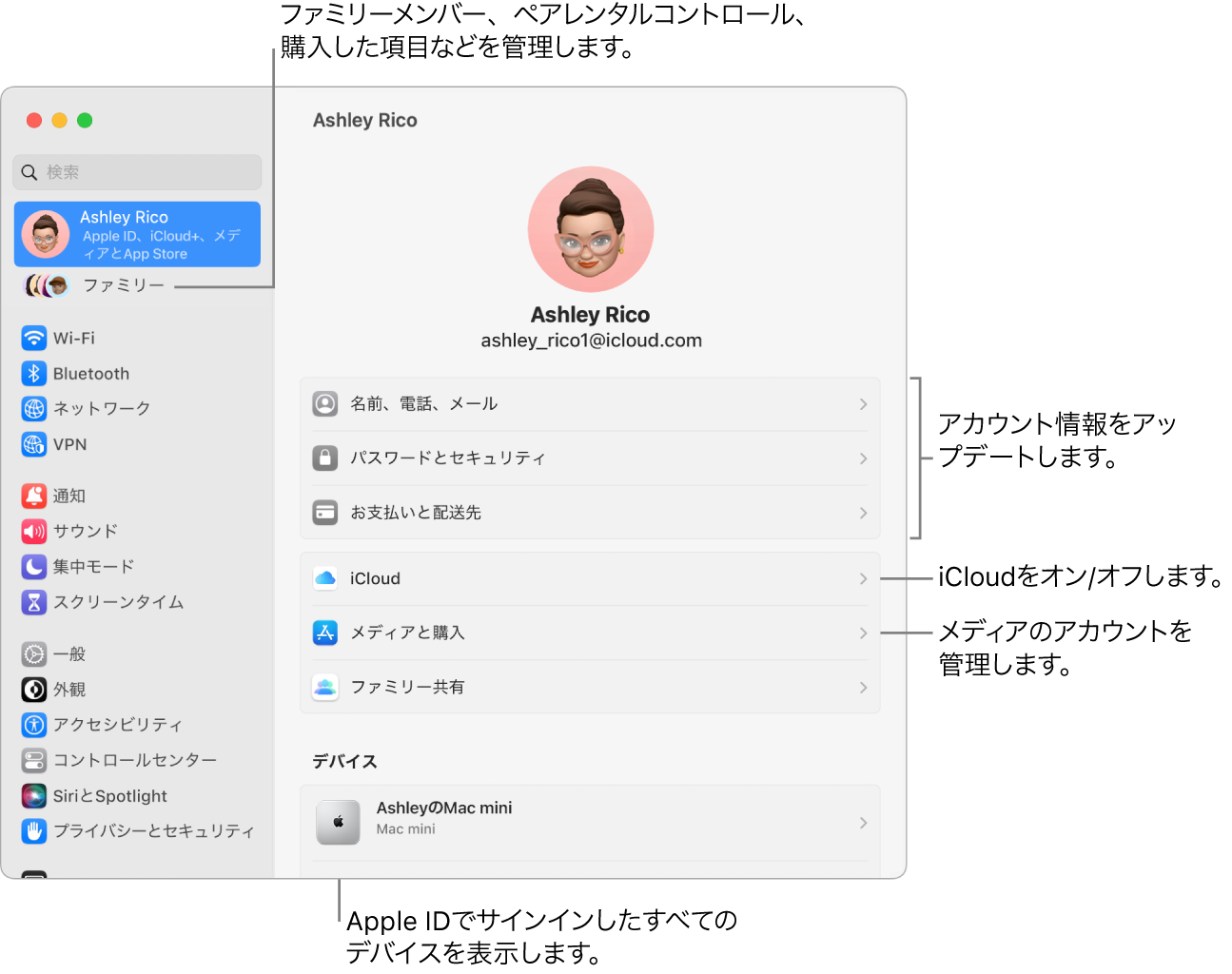
アカウント、セキュリティ、支払い情報のアップデート。「システム設定」のサイドバーでApple IDをクリックし、項目を選択すると、アカウントに関連付けられた情報を確認およびアップデートできます。
概要: アカウントが設定され、正常に動作しているかどうかを確認できます。未設定の場合や問題がある場合は、ここにヒントや通知が表示されます。
名前、電話、メール: Apple IDに関連付けられた名前および連絡先情報をアップデートします。Appleからのニュースレターメールの登録を管理することもできます。
パスワードとセキュリティ: Apple IDパスワードを変更したり、2ファクタ認証をオンにしたり、信頼できる電話番号を追加または削除したり、別のデバイスまたはiCloud.comにサインインするための確認コードを生成したりします。「Appleでサインイン」を使用するアプリケーションやWebサイトを管理することもできます。「macOSユーザガイド」の「Macで「Appleでサインイン」を使用する」を参照してください。
支払いと配送先: Apple IDに関連付けられた支払い方法や、Apple Storeで購入した場合の配送先住所を管理します。
iCloud: 「iCloud」をクリックしてから、オンまたはオフにしたいiCloud機能を選択します。iCloud機能をオンにすると、コンテンツがMacのローカルストレージではなくiCloudに保存されるので、iCloudがオンになっていて同じApple IDでサインインしているすべてのデバイスからすべてのコンテンツにアクセスできるようになります。
メディアと購入: 「ミュージック」、「ポッドキャスト」、TV、および「ブック」でリンクしたアカウントを管理します。購入設定を選択したり、サブスクリプションを管理したりできます。
お使いのすべてのデバイスを表示。Apple IDに関連付けられているすべてのデバイスを表示できます。各デバイスで「<デバイス>を探す」がオンになっていることを確認したり(「探す」を参照)、iOSまたはiPadOSデバイスのiCloudバックアップの状況を表示したり、手放したデバイスをアカウントから削除したりできます。
ファミリー共有。ファミリー共有を使用すると、メンバー6人までのファミリーグループを設定できます。そのあと、購入したものを共有および管理したり、「探す」でデバイスの位置情報を共有したり、デバイスを紛失としてマークしたりできます。お子様用のApple IDアカウントを作成し、スクリーンタイムによる使用時間の制限を設定して(Macのスクリーンタイムを参照)、お子様のデバイスの使用方法を管理することもできます。ファミリー共有設定を管理するには、「システム設定」で「ファミリー」をクリックします。詳しくは、Appleのサポート記事「ファミリー共有を設定する」を参照してください。
購入したものとストレージをファミリー共有で共有する。App Store、TVアプリケーション、Apple Books、およびiTunes Storeで購入したものや、同じストレージプランを家族で6人まで共有できます。それぞれのiCloudアカウントが違っていてもかまいません。お子様の購入をMac miniから直接承認して、家族の買い物を1枚のクレジットカードで支払うことができます。
アカウントの復旧。 1人以上の信頼できる人を復旧連絡先として追加したり復旧キーを設定したりすることで、パスワードのリセットとアカウントへのアクセスの復旧を助けてもらうことができます。「パスワードとセキュリティ」をクリックしてから、「管理」をクリックして「アカウントの復旧」を表示します。
故人アカウント管理連絡先。自分が死亡したあとで、自分のアカウントや個人情報にアクセスしてもらえるように、1人以上の人を故人アカウント管理連絡先として指定します。「パスワードとセキュリティ」をクリックしてから、「管理」をクリックして「故人アカウント管理連絡先」を表示します。
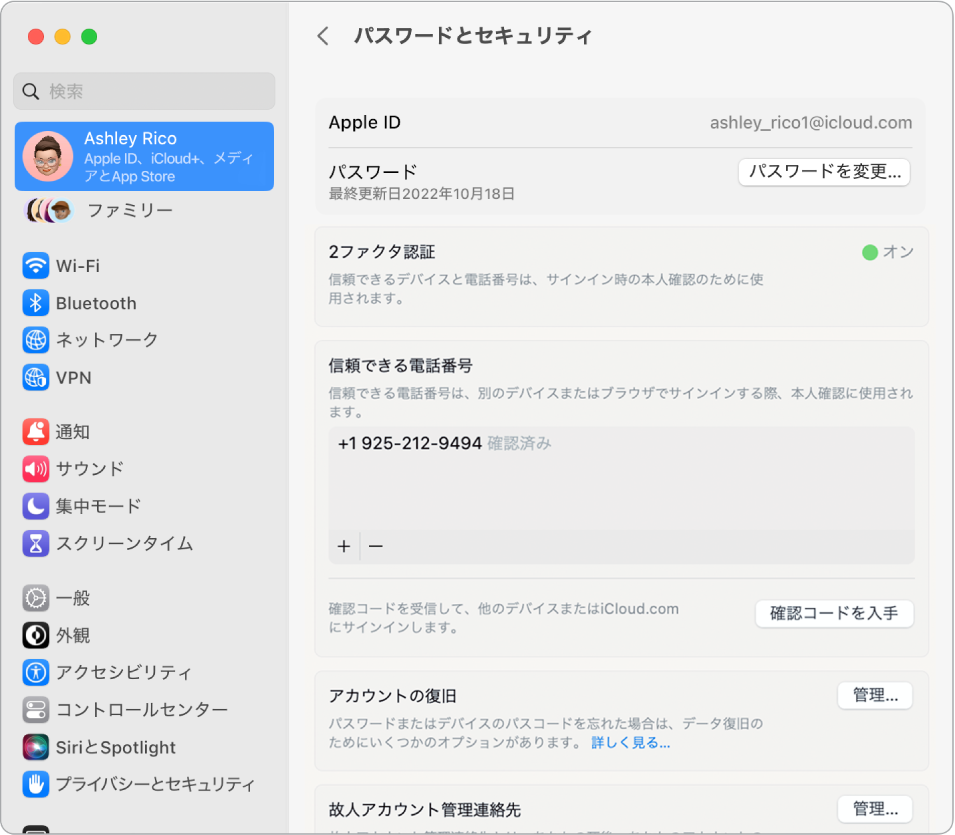
さらに詳しく。iCloudおよびファミリー共有について詳しくは、Mac miniでiCloudのコンテンツにアクセスするおよび「macOSユーザガイド」の「Macでファミリー共有グループを管理する」を参照してください。